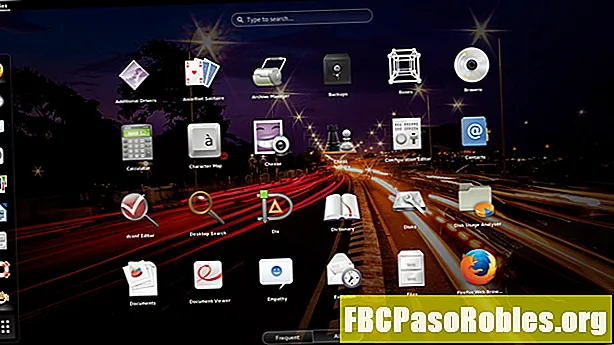![How To Make Free Phone Calls With Gmail In United States [Tutorial]](https://i.ytimg.com/vi/gELH6O4BJGY/hqdefault.jpg)
Contenido
- Estas son las soluciones que has estado buscando
- Qué hacer cuando no puede obtener Gmail en su iPhone
- Qué hacer cuando Gmail no funciona en iPhone: verificar la actividad del dispositivo
- Qué hacer cuando Gmail no funciona en iPhone: habilite IMAP
- Qué hacer cuando Gmail no funciona en iPhone: iOS 6 y versiones anteriores
- Qué hacer cuando Gmail no funciona en iPhone: Eliminar y restaurar cuenta
- Qué hacer cuando Gmail no funciona en iPhone: Restaurar iPhone
Estas son las soluciones que has estado buscando
Gmail es el servicio de correo electrónico más popular en la web. Sin embargo, tan ágil y fácil de usar como generalmente es, puede, como otros servicios de correo electrónico, encontrar problemas. Esta guía cubre los problemas más comunes que los propietarios de iPhone pueden tener con el servicio y explica cómo resolverlos. Desde no poder enviar o recibir correo hasta no poder conectarse al servidor de Gmail a través de su iPhone, tendrá que usar su cuenta nuevamente en muy poco tiempo.
Qué hacer cuando no puede obtener Gmail en su iPhone

A menudo, pueden surgir problemas si intentas usar Gmail en tu iPhone mientras estás de vacaciones o en un lugar que sueles no visitar normalmente. Al detectar que estás en un lugar donde normalmente no estás, Gmail a veces puede dejar de permitirte acceder a su servidor cada vez que abres la aplicación de Correo en tu iPhone. Este problema puede continuar incluso cuando regrese a casa de un viaje.
Por lo general, sabe que esto es un problema porque se le presentará uno cualquiera de varios mensajes de error. "No se puede obtener el correo", "No se puede enviar el correo" y "No se puede conectar con SSL" son algunos de los más comunes, y aunque pueden variar en su redacción exacta, siempre indican que tiene un problema.
Afortunadamente, puede resolver este problema yendo al sitio web de Gmail en su iPhone y (re) habilitando su dispositivo. Esto es lo que haces:
- Abre tu iPhone navegador de Internet (muy probablemente Safari)
- Irgmail.com
- Inicia sesión en cuenta tiene dificultades (asegúrese de cerrar sesión en cualquier otra cuenta)
- A continuación, copie y pegue el siguiente enlace en la barra de dirección / URL de su navegador:https://accounts.google.com/b/0/displayunlockcaptcha
- GrifoSeguir
Si no puede abrir Gmail en Safari, es posible que no tenga una buena conexión a Internet o que Gmail esté inactivo. Si cualquiera de estos es el caso, deténgase aquí e intente averiguar cuál es.
Luego verá una página que dice: "Acceso a la cuenta habilitado. Intente iniciar sesión nuevamente en su cuenta de Google desde su nuevo dispositivo o aplicación".
Una vez hecho esto, debería poder abrir la aplicación de correo del iPhone y comenzar a recibir / enviar de forma normal.
Qué hacer cuando Gmail no funciona en iPhone: verificar la actividad del dispositivo

Si bien el método anterior generalmente resuelve la mayoría de los problemas de Gmail, también puede intentar verificar en su cuenta de Gmail los correos electrónicos de Google que lo alertan sobre un inicio de sesión 'inusual'.
Dichos correos electrónicos generalmente contienen un cuadro rojo que dice "REVISE SUS DISPOSITIVOS AHORA"Debe hacer clic en este enlace y, si es necesario, habilitar tu iPhone
Alternativamente, puede iniciar sesión en su cuenta de Google (a través de su teléfono inteligente o computadora) y consultar su Panel de dispositivo y actividad.
- Iniciar sesión enGmail(si hace esto en su iPhone, toque el enlace 'Ir al sitio móvil de Gmail' y luego el enlace "Ver Gmail en el escritorio" en la parte inferior del menú Configuración)
- Haga clic en la imagen de perfil de su cuenta de Gmail y haga clic enCuenta Google(no necesita hacer clic en la imagen de su cuenta al hacer esto en su iPhone)
- Hacer clicActividad del dispositivo y eventos de seguridad
- Desplácese hacia abajo hastaDispositivos usados recientementesubmenú y haga clicRevisar dispositivos
Después de hacer esto, haga clic en su iPhone. En la gran mayoría de los casos, esto le presentará los detalles de su inicio de sesión más reciente. Sin embargo, si hay unHabilitarbotón, haga clic en él. Después de hacer esto, intente iniciar sesión en su cuenta de Gmail usando la aplicación de Correo en su iPhone.
Qué hacer cuando Gmail no funciona en iPhone: habilite IMAP

Otra causa bastante común de problemas de Gmail en el iPhone es IMAP. Esto significa protocolo de acceso a mensajes de Internet, un estándar tecnológico que permite que su cuenta de Gmail envíe toda la información de su cuenta desde y hacia su teléfono inteligente. Normalmente, IMAP no debería presentar ningún problema o problemas, pero si se apaga (por cualquier razón) evitará que Gmail funcione en su iPhone.
Como tal, aquí le mostramos cómo verificar si IMAP está habilitado y cómo volver a encenderlo si no lo está.
- Usando su computadora de escritorio o portátil, vaya a gmail.come inicie sesión en su cuenta de Gmail
- Haga clic en el Configuraciones rueda dentada en la esquina superior derecha de la pantalla
- Hacer clicConfiguraciones
- Haga clic en el Reenvío y POP / IMAP lengüeta
- Desplácese hacia abajo hastaAcceso IMAP subtítulo y clicHabilitar IMAP, si aún no está activado
Esto habilitará IMAP para su Gmail, lo que significará que la aplicación de Correo de su iPhone comenzará a enviar y recibir correos electrónicos nuevamente.
Además, en caso de que no tenga acceso a una computadora de escritorio o portátil, puede completar el proceso anterior con su iPhone. Esto es lo que haces:
- Usando el navegador web de su iPhone (por ejemplo, Safari), vaya a gmail.come inicie sesión en su cuenta de Gmail
- Toque en el "Ir al sitio móvil de Gmail"enlace en la parte inferior de la pantalla
- Toque en elMásbotón en la esquina superior izquierda de la pantalla
- Desplácese hacia abajo hasta la parte inferior de la página, hasta el submenú "Ver Gmail en" y toque "Escritorio’
- GrifoConfiguraciones, desde la barra de menú que se ejecuta en la parte superior de la pantalla
- Toque en elReenvío y POP / IMAP lengüeta
- Desplácese hacia abajo hastaAcceso IMAP subtítulo y toqueHabilitar IMAP, si aún no está activado
Eso es todo, y suponiendo que IMAP no estaba habilitado antes, su iPhone debería comenzar a funcionar con su cuenta de Gmail nuevamente.
Qué hacer cuando Gmail no funciona en iPhone: iOS 6 y versiones anteriores

Si bien esta guía cubre iPhones y versiones más recientes de iOS, hay una opción adicional que los usuarios pueden probar si están ejecutando iOS 6 o anterior. Implica permitir que las aplicaciones 'menos seguras' accedan a su cuenta de Gmail:
- Iniciar sesión enGmail(si hace esto en su iPhone, toque el enlace 'Ir al sitio móvil de Gmail' y luego el enlace "Ver Gmail en el escritorio" en la parte inferior del menú Configuración)
- Haga clic en la imagen de perfil de su cuenta de Gmail y haga clic enCuenta Google(no necesita hacer clic en la imagen de su cuenta al hacer esto en su iPhone)
- Hacer clicActividad del dispositivo y eventos de seguridad
- Desplázate hacia abajo hasta "Permitir aplicaciones menos seguras"subtítulo al final de la página
- Haga clic en el control deslizante para que se mueva hacia el azul.Enposición
Los usuarios de iOS 6 podrán usar Gmail a través de la aplicación de correo de sus iPhones. Sin embargo, dado que iOS 6 no es tan seguro como las versiones más recientes, puede ser una buena idea actualizar.
Qué hacer cuando Gmail no funciona en iPhone: Eliminar y restaurar cuenta

Suponiendo que ninguno de los métodos anteriores haya resuelto el problema, una cosa que puede probar cuando Gmail no funciona en su iPhone es eliminar su cuenta de Gmail del teléfono inteligente y luego configurarla nuevamente.
Antes de dar este paso, o más adelante, verifique en línea para asegurarse de que el problema no sea una interrupción de servicio de Gmail. Obviamente, si Gmail está caído, no tiene sentido hacer nada a su teléfono, ya que esto no ayudará a la situación.
Así es como eliminas la cuenta:
- En tu iPhone, tocaConfiguraciones
- GrifoContraseñas y Cuentas
- Toca tu Cuenta de Gmail
- Finalmente, tocaBorrar cuenta
A continuación, obviamente querrá configurar la cuenta de Gmail nuevamente en su iPhone:
- IrContraseñas y Cuentas de nuevo
- GrifoAñadir cuenta
- GrifoGoogle
- Escribe tu Dirección de Gmail
- GrifoSIGUIENTE
- Escriba su cuenta de Gmail contraseña
- GrifoSIGUIENTEde nuevo
- Mira estoCorreoestá habilitado y habilite Contactos, Calendario y Notas si desea acceder a estos en su iPhone
- GrifoSalvar
Eso es todo, aunque los usuarios de Gmail con autenticación de dos factores habilitada deben tener en cuenta que deberán ingresar un código de Autenticador de Google después del Paso 7.
Qué hacer cuando Gmail no funciona en iPhone: Restaurar iPhone

Una opción final si ha intentado todo lo anterior y está seguro de que no se trata de una interrupción de servicio de Gmail, es realizar un restablecimiento de fábrica y restaurar su iPhone a una copia de seguridad anterior. Esto puede ayudar en situaciones donde algún tipo de error del sistema en su iPhone está haciendo que Gmail sea inaccesible.
Primero, respalde sus datos. O puedes usar iTunes, por conectando su iPhone a una computadora usando un cable USB, abriendo su submenú en iTunes y luego seleccionandoCopia ahora. O puede usar iCloud, yendo a Configuracionesen tu iPhone, haciendo clic enNombre (este paso no se aplica a las versiones de iOS anteriores a 10.2), entonces iCloud, y finalmenteCopia de seguridad de iCloud.
Una vez que haya hecho una copia de seguridad, debe apagar elEncontrar mi iphonecaracterística.
- IrConfiguraciones
- Toca tu Nombre(no aplicable a versiones de iOS anteriores a 10.2)
- GrifoiCloud
- Desliza elEncontrar mi iphone control deslizante a la posición de apagado blanco
- Desplácese hasta la parte inferior y toqueDesconectar
Finalmente, puede realizar el restablecimiento de fábrica por sí mismo siguiendo la siguiente ruta:Configuración> General> Restablecer> Borrar todo el contenido y la configuración. Una vez que hayas reiniciado tu iPhone, debes restaurar su última copia de seguridad (ver más abajo) y luego configurar tu cuenta de Gmail nuevamente (como se describe en la sección anterior).
Aquí se explica cómo restaurar usando una copia de seguridad de iCloud:
- Cuando configure su iPhone por primera vez después del reinicio, toqueRestaurar desde iCloud Backupen la pantalla de aplicaciones y datos
- Toque en elapoyodesea restaurar (es decir, el que realizó antes de reiniciar el iPhone)
Y aquí está cómo restaurar usando iTunes:
- Usando una computadora de escritorio o portátil y un cable USB, conecta tu iPhone a iTunes
- Haga clic en el icono de iPhoneen la esquina superior izquierda de la pantalla de iTunes
- Hacer clicRestaurar copia de seguridad
- Encuentra el deseado apoyo desde el menú desplegable "Nombre de iPhone" y haga clic en él para seleccionar
- Hacer clicRestaurar